[Vezeték nélküli router] Hogyan konfigurálható a router a Pi-Hole használatához?
Ha a Pi-Hole használata közben a hirdetések blokkolása nem sikerül, próbálja meg a következő lépéseket:
Megjegyzés: Ha az eszköz VPN kliens segítségével csatlakozik a routerhez, akkor a hirdetések nem blokkolhatók.
Lásd: Hogyan állítható be egy DNS kiszolgáló egy VPN kiszolgálón a routeren?
A beállítás megkezdése előtt ellenőrizze a router belső vezérlőprogram verzióját.
Ha a router belső vezérlőprogram verziója >= 3.0.0.0.4.386.45898
Kérjük, rendelje hozzá a pi-hole IP-címét a WAN DNS-beállításban.
1. lépés: Csatlakoztassa számítógépét Wi-Fi vagy Ethernet kábel használatával az ASUS routerhez.
2. lépés: Nyisson meg egy böngészőt és lépjen a Web GUI (https://router.asus.com).
A bejelentkezési oldalon adja meg bejelentkezési nevét és jelszavát, majd kattintson a [Bejelentkezés] elemre.

Megjegyzés: További információkat a [Vezeték nélküli router] Hol lehet belépni a router GUI-ba szakaszban találhat.
3. lépés: Lépjen a [WAN] -> [Internet kapcsolat] lapra.
4. lépés: Állítsa az automatikus csatlakozás a DNS kiszolgálóhoz elemet erre: [No]
5. lépés: Adja meg az eszköz IP-címét a DNS kiszolgálón, majd kattintson az [Alkalmaz] gombra a mentéshez.
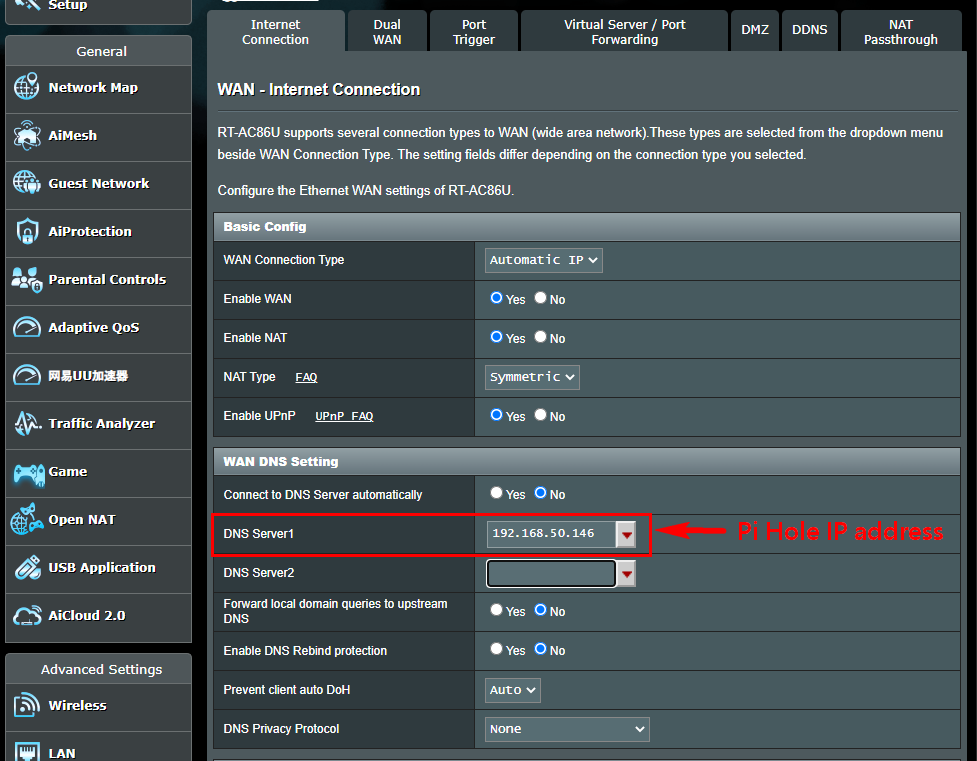
Ha a router belső vezérlőprogram verziója < 3.0.0.0.4.386.45898
Kérjük, kövesse a lépéseket a pi-hole IP-jének a LAN-beállításban történő hozzárendeléséhez.
1. lépés: Csatlakoztassa számítógépét Wi-Fi vagy Ethernet kábel használatával az ASUS routerhez.
2. lépés: Nyisson meg egy böngészőt és lépjen a Web GUI (https://router.asus.com).
A bejelentkezési oldalon adja meg bejelentkezési nevét és jelszavát, majd kattintson a [Bejelentkezés] elemre.

Megjegyzés: További információkat a [Vezeték nélküli router] Hol lehet belépni a router GUI-ba szakaszban találhat.
3. lépés: Lépjen a [WAN] -> [DHCP kiszolgáló] lapra.
4. lépés: Engedélyezze: [Kézi hozzárendelés engedélyezése]
5. lépés: Válassza ki a Pi-Hole-t a kliensnév konfigurálásához, és kattintson a Hozzáadás/Törlés gombra.
Az eszköz IP-címének ellenőrzésére vonatkozó információkat lásd a [Vezeték nélküli router] Hogyan lehet ellenőrizni az ASUS routerhez csatlakoztatott eszközöket?
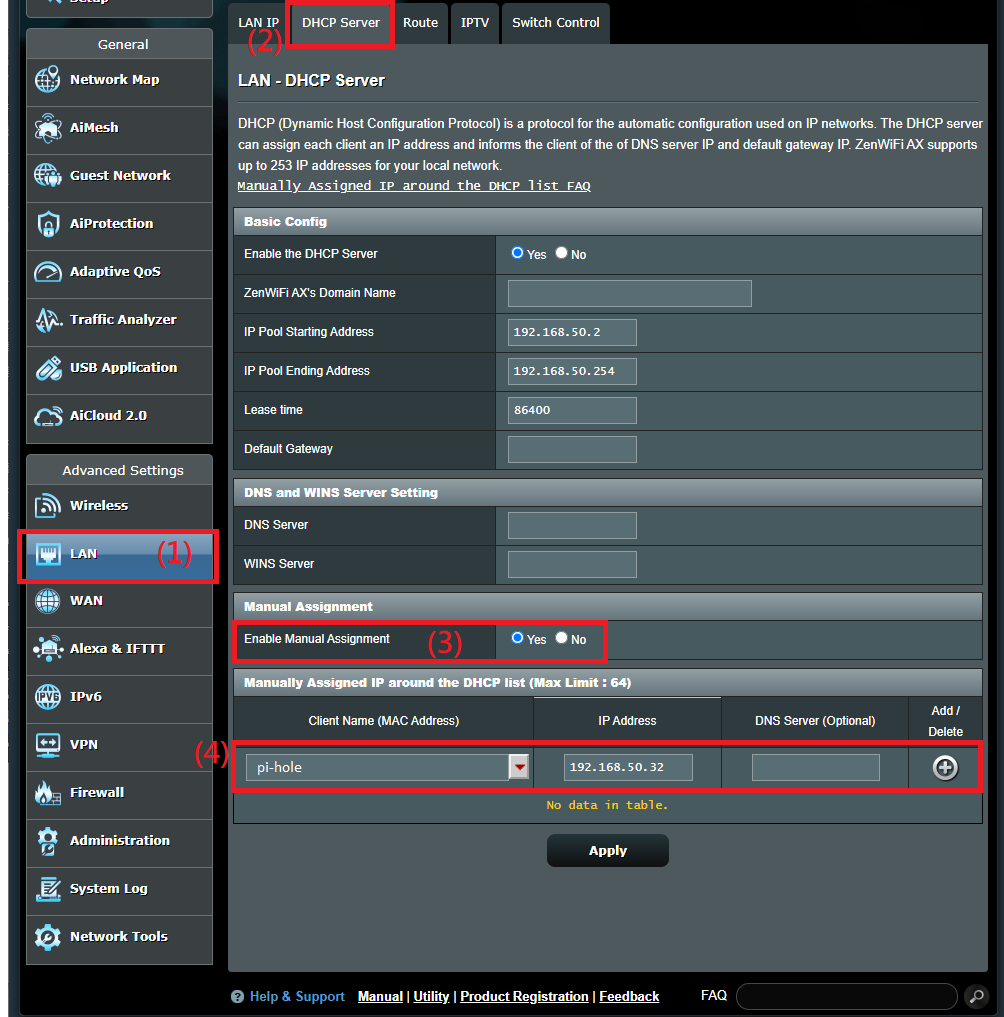
6. lépés: Adja meg a Pi-Hole IP-címét a DNS-kiszolgálón, majd kattintson az [Alkalmaz] gombra a mentéshez.
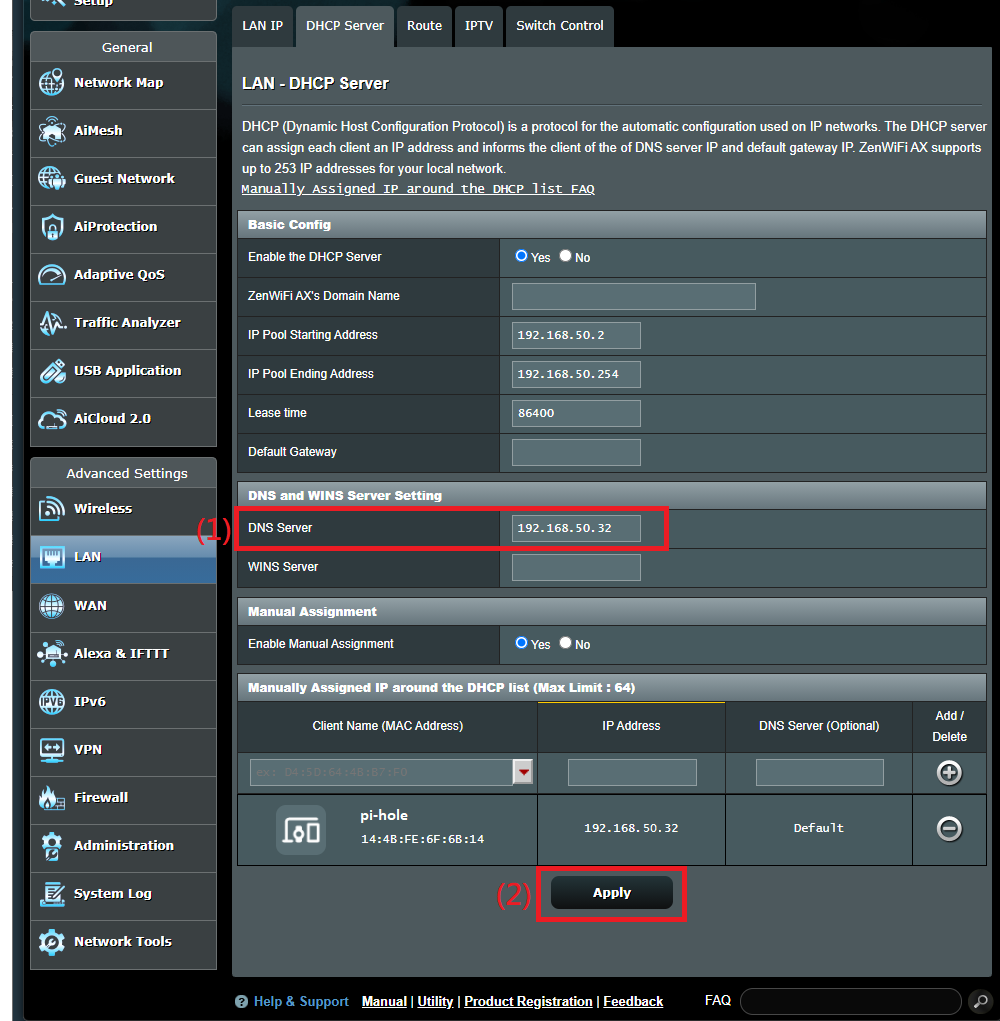
GYIK
1. A Pi-hole támogatja az IPv6-ot, hogyan kell beállítani az IPv6 DNS-kiszolgálót?
- Válassza az [IPv6] -> [IPv6 DNS beállítás] menüpontot, adja meg a Pi-Hole IPv6 IP-címét az IPv6 DNS-kiszolgálón, majd kattintson az [Alkalmaz] gombra a mentéshez. Általános IPv6 beállítási információk, kérjük, olvassa el a [IPv6] Hogyan lehet beállítani az IPv6-ot az ASUS Routerben?
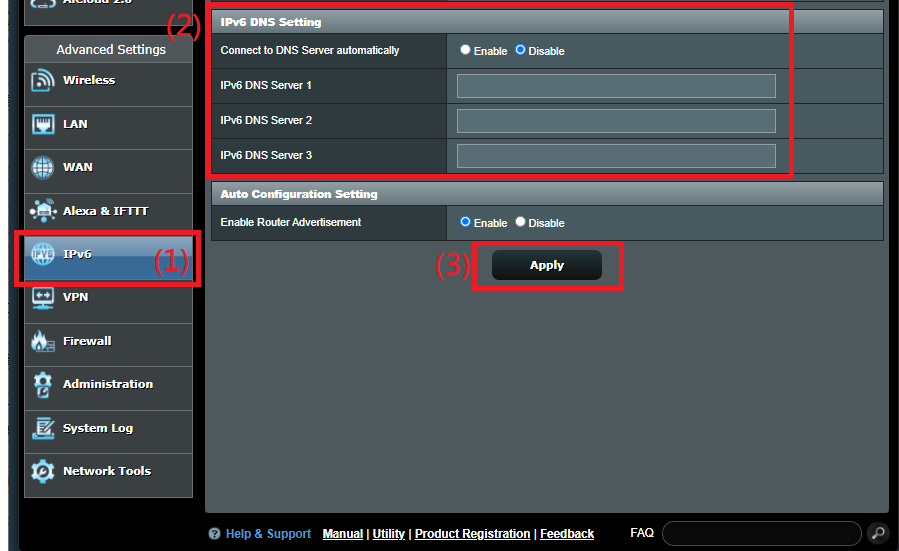
2. Mi a különbség a Pi-hole DNS beállítása az asus router WAN és LAN beállításában?
Ez valójában nem számít az asus routerek esetében. A funkciók ugyanazok a csatlakoztatott kliensek számára. Az egyetlen dolog, amit ellenőrizni kell, az a router belső vezérlőprogram verziója, mivel ez dönti el, hogy a Pi-hole DNS szervert a LAN vagy a WAN beállítási oldalon kell-e beállítani.
A különbséget csak a Pi-hole konzol > naplók menüpontban találhatta meg. Ha többet szeretne tudni erről, kérjük, forduljon a Pi-hole szolgáltatójához.
Honnan szerezhetem be a segédprogramot / belső vezérlőprogramot?
A legfrissebb illesztőprogramokat, szoftvereket, belső vezérlőprogramokat és felhasználói kézikönyveket az ASUS Letöltőközpont helyről töltheti le
Az ASUS Letöltőközponttal kapcsolatosan további információkat ezen a helyen találhat: link.